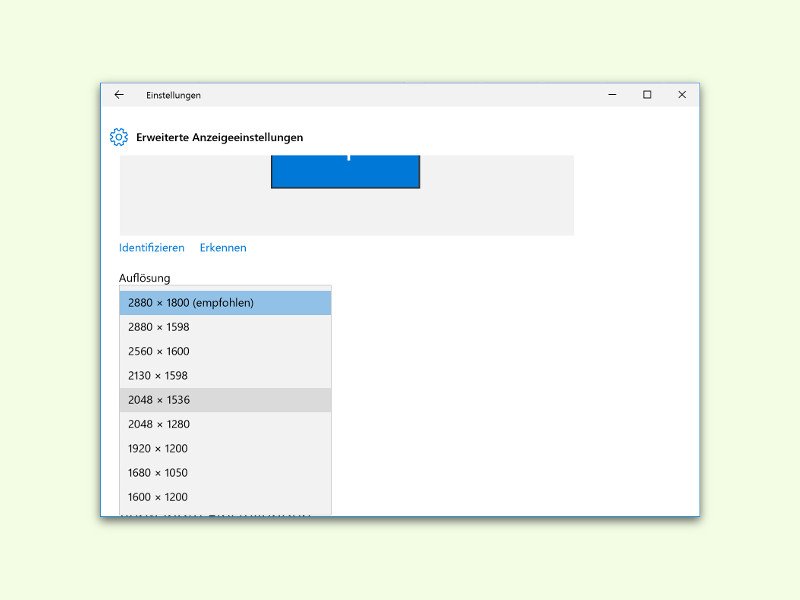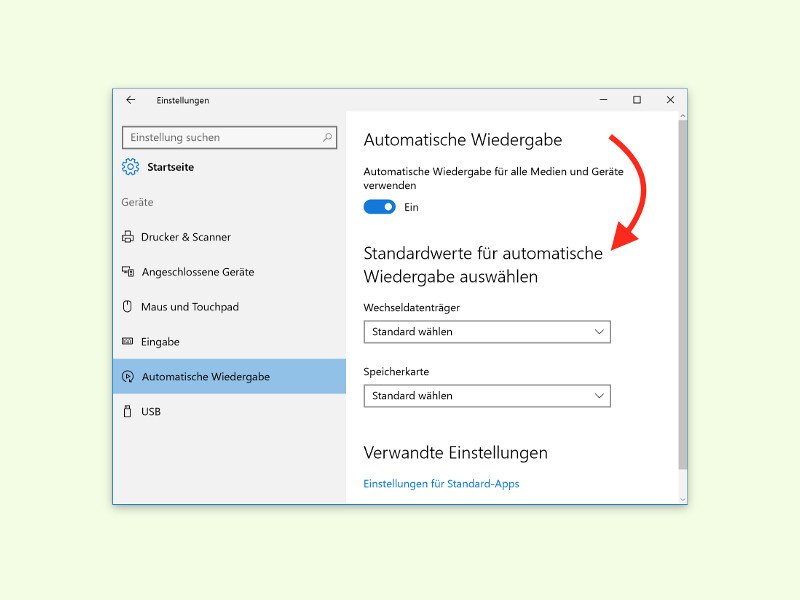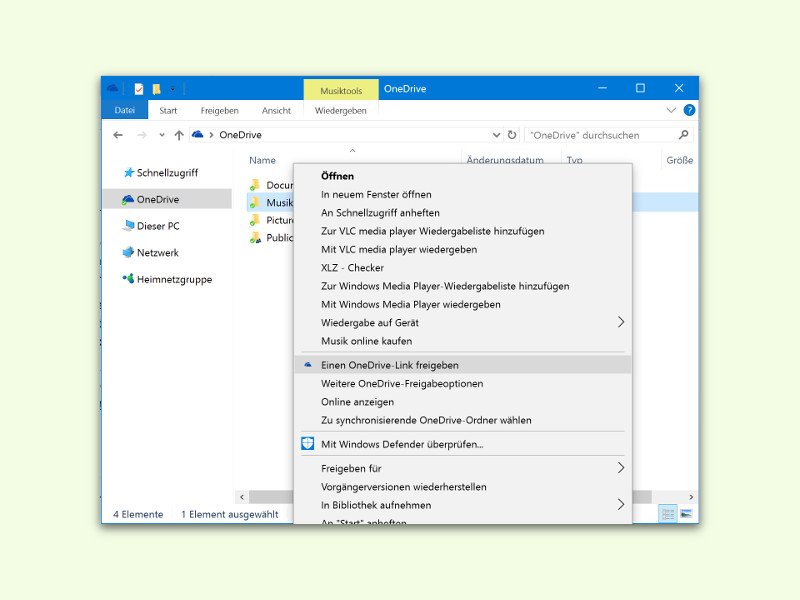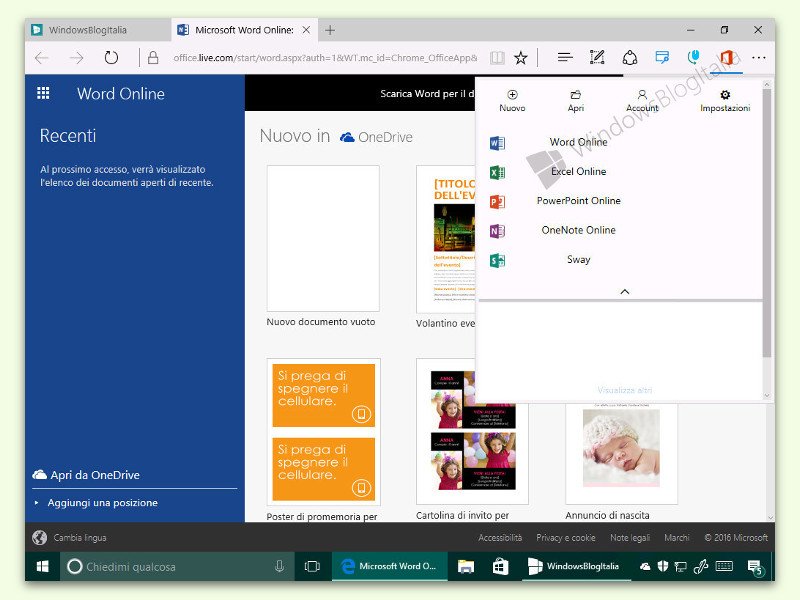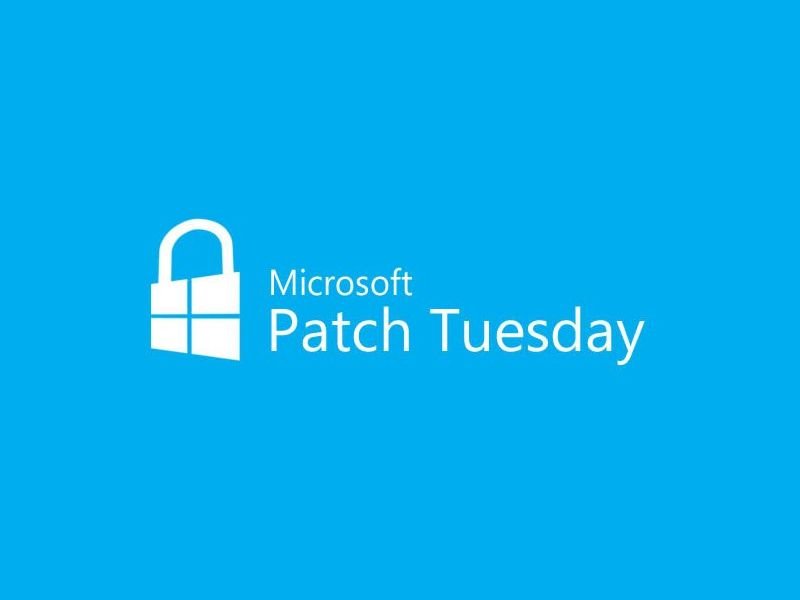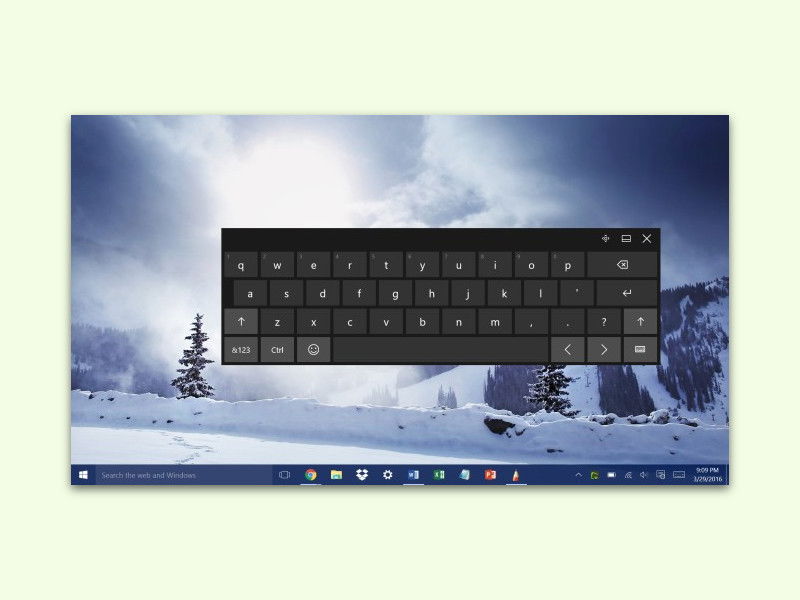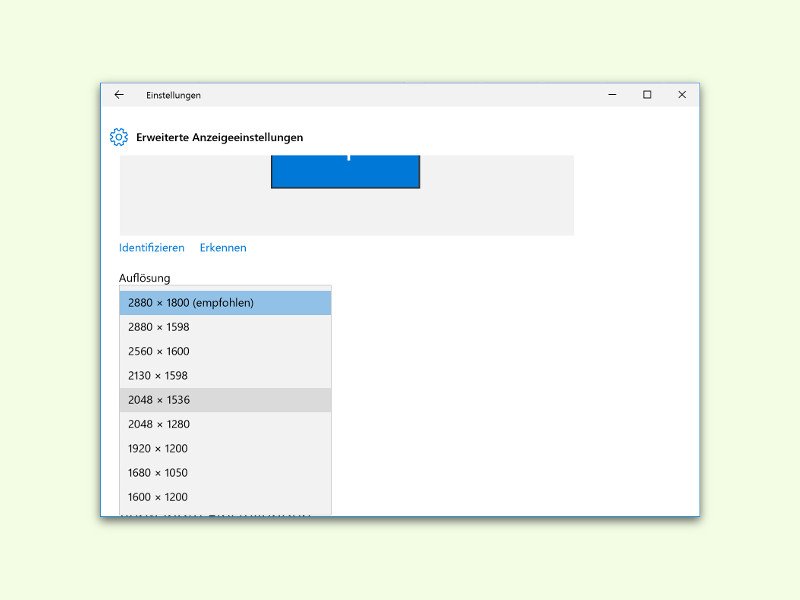
09.06.2016 | Windows
Normal stellt das System die Bildschirm-Auflösung immer automatisch passend zum verwendeten Monitor ein. Das klappt allerdings nicht immer. Und manchmal möchte man absichtlich eine geringere Auflösung einstellen, zum Beispiel, wenn ein älteres Spiel nur damit korrekt arbeitet.
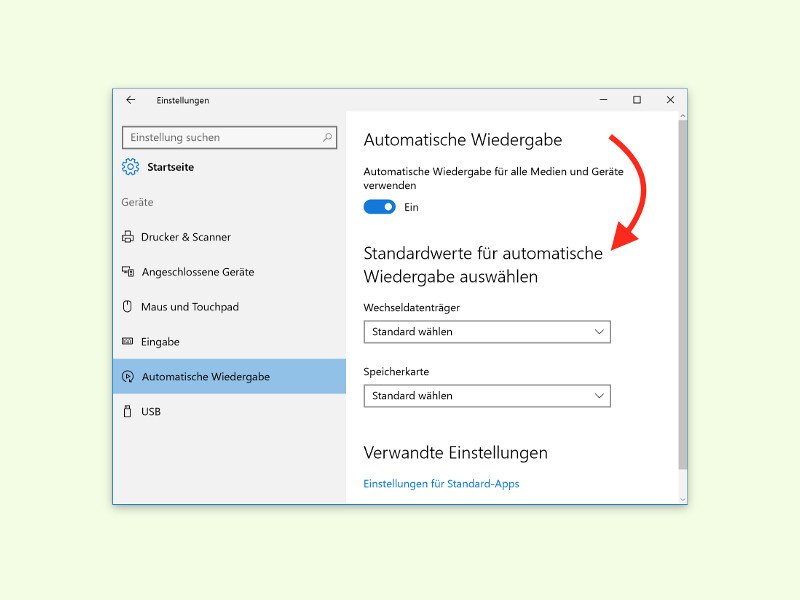
09.06.2016 | Windows
Legt man eine CD oder DVD ins Laufwerk oder schließt einen USB-Stick an, fragt Windows 10 immer zuerst nach, welche Aktion ausgeführt werden soll. Manche Benutzer mögen diese Auto-Play-Funktion, andere stört sie hingegen nur. Gut, dass man die automatischen Aktionen für externe Medien an den eigenen Bedarf anpassen kann.
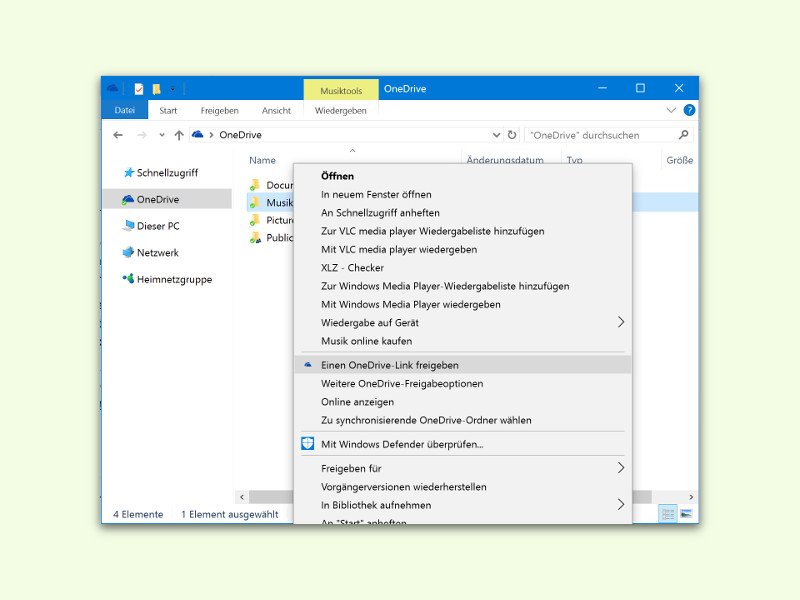
30.05.2016 | Windows
Mit der Microsoft-Cloud OneDrive lassen sich Dateien und Ordner nicht nur bequem sichern, sondern auch mit anderen teilen. Besonders einfach geht das über einen direkten Link zu der jeweiligen Datei. Der lässt sich einfach weitergeben, zum Beispiel per eMail.
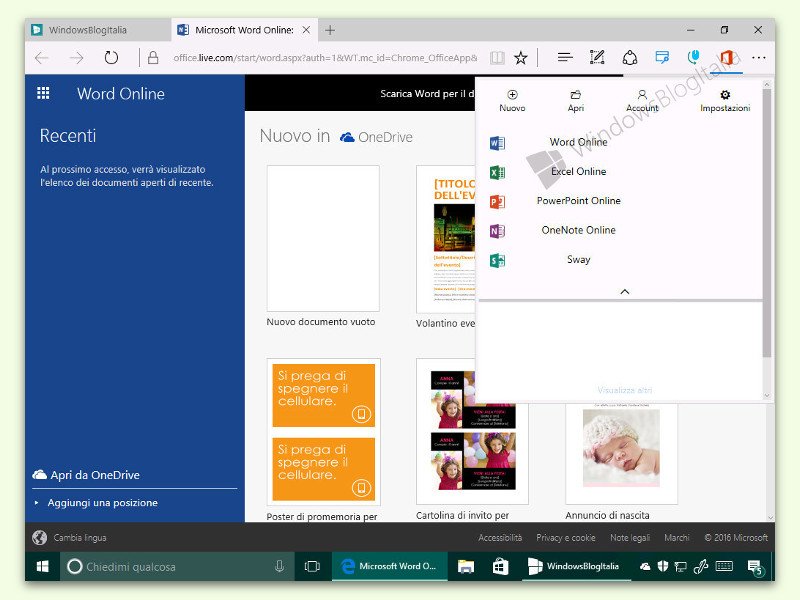
28.05.2016 | Windows
Die Online-Apps von Microsoft Office sind eine praktische Sache, wenn man unterwegs mal eben schnell ein Word-Dokument oder eine Excel-Tabelle bearbeiten will, ohne die Dateien direkt in der installierten Office-Instanz zu öffnen. Mit der zugehörigen Edge-Erweiterung klappt das wesentlich leichter.

25.05.2016 | Office
Mit jedem Bild und sonstigen Medien-Datei wächst die Größe einer PowerPoint-Präsentation. Wird das zu einem Problem, muss man die Datei eventuell gezielt schrumpfen. Dazu sollte man herausfinden, welche Folie in der Präsentation am größten ist.
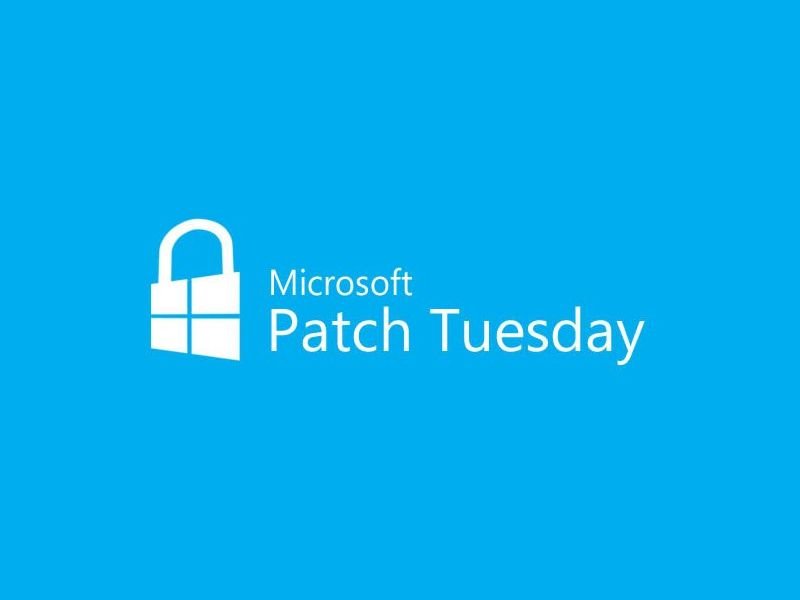
12.05.2016 | Windows
Am Patch Day des Monats Mai 2015 wurden PCs mit dem Windows 10 November-Update auf den neuesten Stand gebracht (Build 10586.318). Nach der Installation des kumulativen Updates startet der Computer neu. Falls die Installation nicht korrekt funktioniert, hier die Lösung.
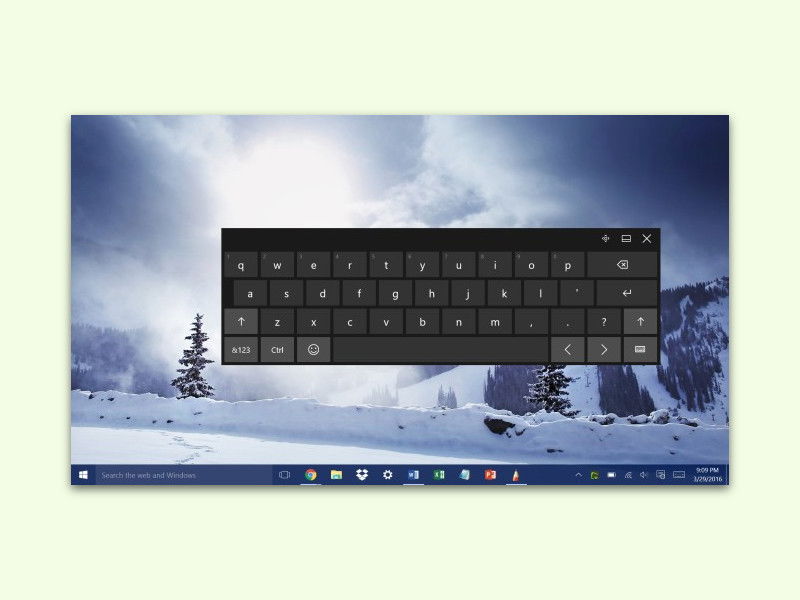
11.05.2016 | Windows
Aktiviert man in Windows 10 die virtuelle Bildschirm-Tastatur, erscheint sie angeheftet am unteren Rand des Monitors. Dort macht sie auch Sinn, denn hier lässt es sich am einfachsten tippen. Ist die Tastatur allerdings im Weg, kann man sie auch woanders platzieren.